Spørgsmål
Problem: Hvad er rundll32.exe, og hvordan rettes rundll32.exe-fejl på Windows?
Hej. Hver gang jeg starter min computer, modtager jeg Runtime-fejlen rundll32.exe. Jeg ved ikke hvorfor eller hvor det kommer fra. Jeg ville sætte pris på nogle løsninger på dette problem. Tak.
Løst svar
Rundll32.exe er sandsynligvis den mest almindelige proces, du kan se efter at have åbnet Task Manager på Windows 10. I de fleste tilfælde vil du også observere mere end én forekomst af denne proces, der kører i baggrunden. Det er ansvarligt for at tildele pladsen til DLL (Dynamic Link Library)
[1] filer i hukommelsen og er typisk placeret i mappen Windows\\System32.For at kunne læse funktioner og funktioner korrekt skal hvert af de installerede programmer på din computer hente hundredvis af DLL-filer - der er flere tusinde af dem spredt ud over Windows-operativsystemet system. Da disse filer ikke kører på alle tidspunkter, bruger Windows et mellemliggende program til at indlæse de bestemte DLL-filer – Rundll32.exe. Det er derfor, når du åbner Task Manager, kan du se snesevis af Rundll32-forekomster køre samtidigt.
Men når noget går galt i denne proces, kan brugere begynde at opleve fejl relateret til det. Der er mange forskellige varianter af Rundll32.exe-fejl, der kan forårsage alvorlige problemer, når det kommer til normal pc-drift. For eksempel kan programmer muligvis ikke starte korrekt eller endda resultere i en Blue Screen of Death.
Her er et par eksempler på forskellige rundll32.exe-fejl:
- Kørselsfejl Rundll32.exe (typisk relateret til korrupte data af Visual C++ kan omdistribueres til Visual Studio)
- Rundll32.exe fejl ved opstart eller nedbrud ved opstart
- Rundll32.exe – Indgangspunkt ikke fundet
- Rundll32.exe – Instruktionen ved 0x00*** refererede til hukommelse ved 0x00*** Hukommelsen kunne ikke skrives
- Rundll32.exe – Det angivne modul blev ikke fundet, etc.
Som det fremgår, er disse fejl, selvom de er relaterede, ikke identiske og kan opstå af forskellige årsager. For eksempel kan en Rundll32-fejl i nogle tilfælde være relateret til malware-infektion, da ondsindede programmer er kendt for at forstyrre forskellige DLL-filer, der er placeret på en Windows-computer. Nedbrud kan også være et af symptomerne relateret til virusinfektioner. Tværtimod kan fejlen også være forårsaget af en alt for aggressiv antivirus, der blokerer kritiske programmers funktioner eller DLL'er.
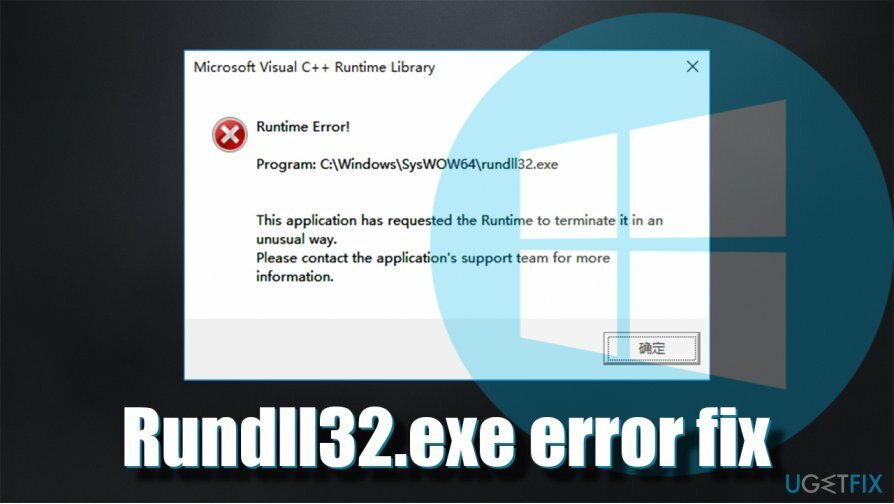
Apropos det, nogle brugere kan også støde på en falsk fejlkode: Rundll32.exe mens du surfer på nettet på Google Chrome, Mozilla Firefox, Internet Explorer, MS Edge eller en anden webbrowser. Hvis du blev vist mistænkelige pop op-vinduer, der viser denne fejl og hævder, at du skal kontakte teknisk support for at få hjælp, skal du ignorere det og scanne dit system for malware[2] straks.
Bortset fra malware er de mest almindelige årsager til fejlen relateret til manglende DLL-filer, forkerte systemindstillinger, korrupte systemfiler osv. Nedenfor finder du instruktionerne til, hvordan du løser Rundll32.exe-fejl på Windows-systemer. Sørg for at følge hvert trin korrekt. Er du usikker på noget, eller har nedenstående løsninger ikke hjulpet dig, så tøv ikke med at kontakte os direkte, så vil vi forsøge at hjælpe den enkelte situation.
Rette 1. Brug et systemreparationsværktøj
For at reparere beskadiget system skal du købe den licenserede version af Reimage Reimage.
Der er mange variabler, der kan påvirke sværhedsgraden og symptomerne på Rundll32.exe-fejl. Men som allerede nævnt ovenfor, er det oftest relateret til manglende eller beskadigede systemfiler. Derfor, for at løse problemet, skal du finde hvilken DLL-fil der er relateret til problemet og erstatte den manuelt.
Da denne proces kan være ret vanskelig for mindre erfarne pc-brugere, anbefaler vi stærkt, at du prøver at bruge ReimageMac vaskemaskine X9 til Rundll32.exe fejlrettelsen. Med dette reparationsværktøj kan du finde og erstatte manglende eller beskadigede Windows-filer på blot et par minutter - softwaren vil gøre arbejdet for dig. Desuden kan den også finde og rette problemer, der kan forhindre fremtidige nedbrud, forsinkelser, BSOD'er og andre.
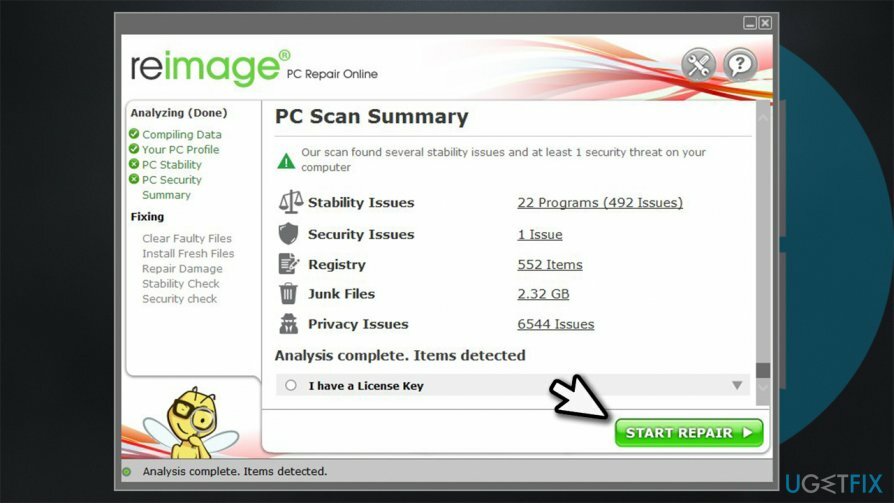
Rette 2. Opdater Windows
For at reparere beskadiget system skal du købe den licenserede version af Reimage Reimage.
Windows-fejl kan være forårsaget af forældede systemer eller forkert installerede opdateringer. Derfor skal du sikre dig, at din Windows kører den nyeste version:
- Højreklik på Start og pluk Indstillinger
- Plukke Opdatering og sikkerhed
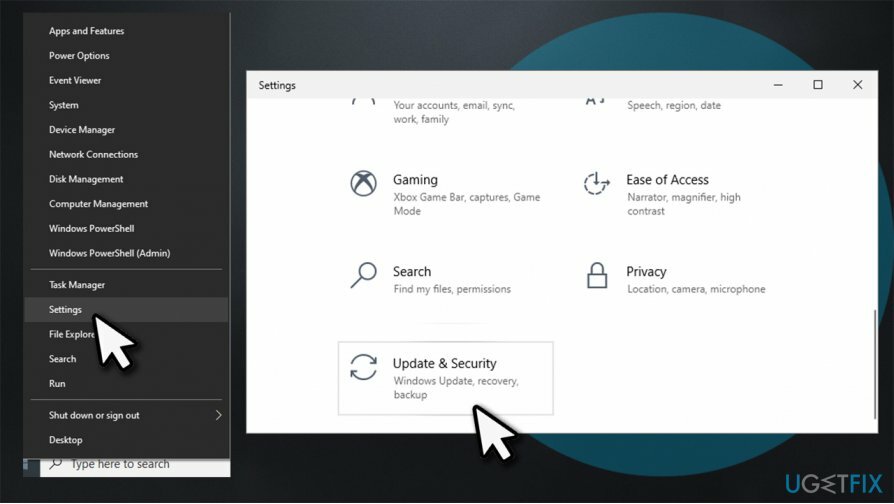
- Til højre, klik på Søg efter opdateringer
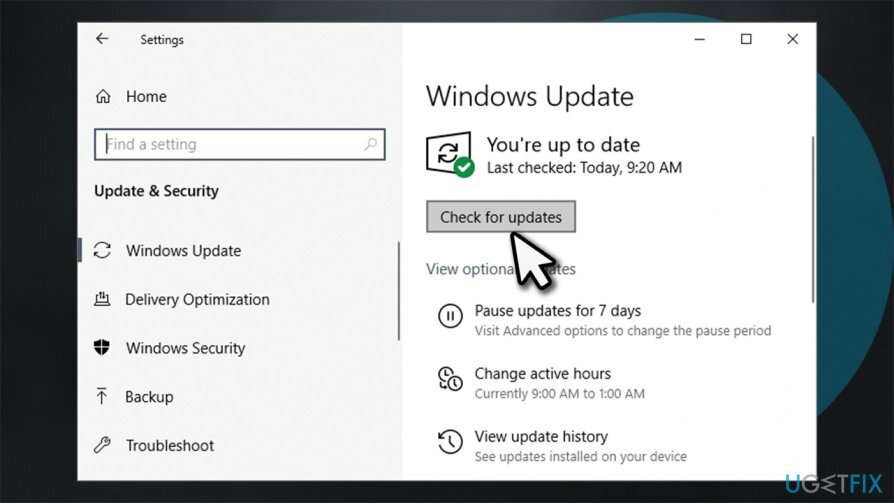
- Vent til Windows downloader og opdaterer systemet
- Genstart din pc.
Rette 3. Kør en fejlfinding
For at reparere beskadiget system skal du købe den licenserede version af Reimage Reimage.
Fejlfinding er fremragende værktøjer, der kan hjælpe dig med at finde årsagen til problemet, der forårsager denne fejl.
- Højreklik på Start og pluk Indstillinger
- Gå til Opdatering og sikkerhed
- Plukke Fejlfinding til venstre
- Du bør se fejlfinding til højre. Hvis ikke, klik Yderligere fejlfinding
- Find Programkompatibilitet fejlfinding og tryk Kør fejlfindingen.
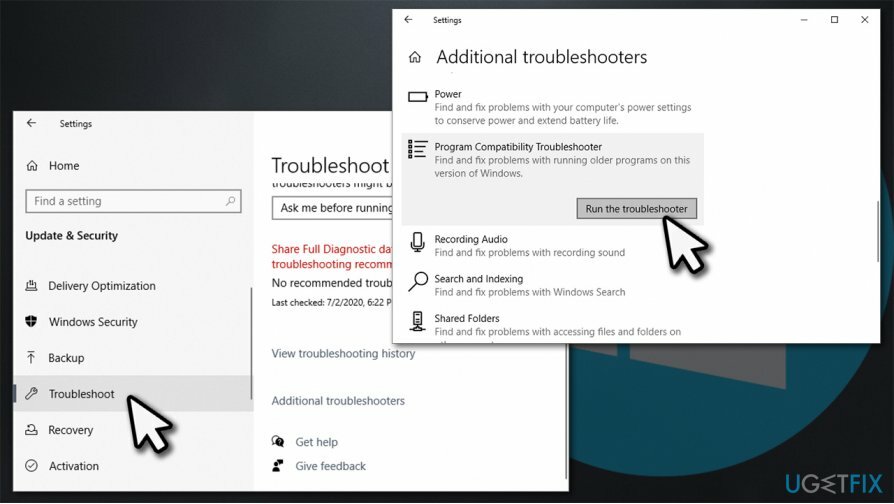
Rette 4. Kør System File Checker og DISM
For at reparere beskadiget system skal du købe den licenserede version af Reimage Reimage.
SFC og DISM er kraftfulde værktøjer, der kan rette systemfiler og billedrelaterede fejl. For at bruge dem korrekt, skal du åbne kommandoprompt med administratorrettigheder:[3]
- Type cmd i Windows-søgning
- Højreklik på Kommandoprompt og vælg Kør som administrator
- Indtast nu følgende kommando og tryk på Enter:
sfc /scannow
- Vent til processen er afsluttet og genstart din pc.
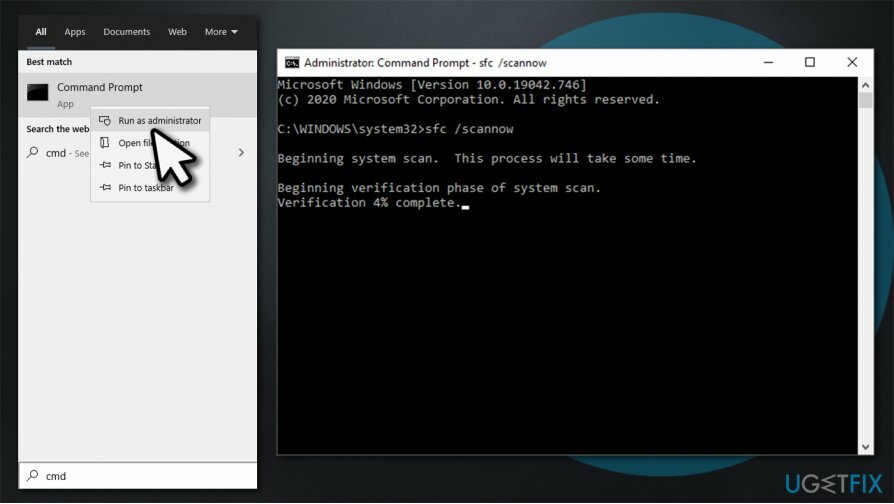
Hvis det ikke hjalp, skal du åbne kommandoprompt igen som forklaret ovenfor og køre DISM /Online /Cleanup-Image /RestoreHealth kommando.
Ret 5. Deaktiver dit antivirus midlertidigt
For at reparere beskadiget system skal du købe den licenserede version af Reimage Reimage.
Som allerede nævnt kan en overdrevent aggressiv antivirus forårsage Rundll32.exe-fejl. Prøv derfor midlertidigt at deaktivere din tredjeparts antivirus helt og se, om det hjælper. Bemærk, at det er meget farligt at holde dit system ubeskyttet, så vi anbefaler enten at bruge et andet tredjeparts sikkerhedsværktøj eller at bruge den indbyggede Windows Defender indtil videre.
Ret 6. Geninstaller Microsoft Visual C++ Redistributable
For at reparere beskadiget system skal du købe den licenserede version af Reimage Reimage.
Denne metode hjælper brugere, der oplever runtime-fejl relateret til den eksekverbare.
- Type Kontrolpanel i Windows søg og tryk på Gå ind
- Vælg Programmer > Afinstaller et program
- Vælg f.eks. den seneste redistributable installerede Microsoft Visual C++ 2015 kan videredistribueres
- Gå nu til det officielle Microsoft-websted
-
Hent og installer begge, vc_redist.x86.exe (32-bit) og vc_redist.x64.exe (64-bit) versioner.
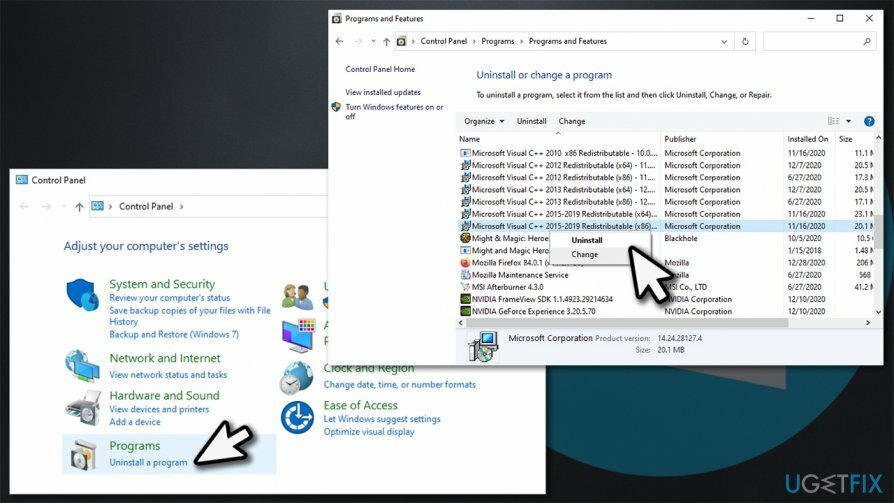
Ret 7. Brug Systemgendannelse
For at reparere beskadiget system skal du købe den licenserede version af Reimage Reimage.
Systemgendannelse kan bringe din computers tilstand til de tidligere tidspunkter, dvs. hvor Rundll32-fejlen ikke eksisterede. For at gøre det, fortsæt med følgende trin:
- Indtaste Opret et gendannelsespunkt i Windows søg og tryk Gå ind
- Gå til Systembeskyttelse fanen
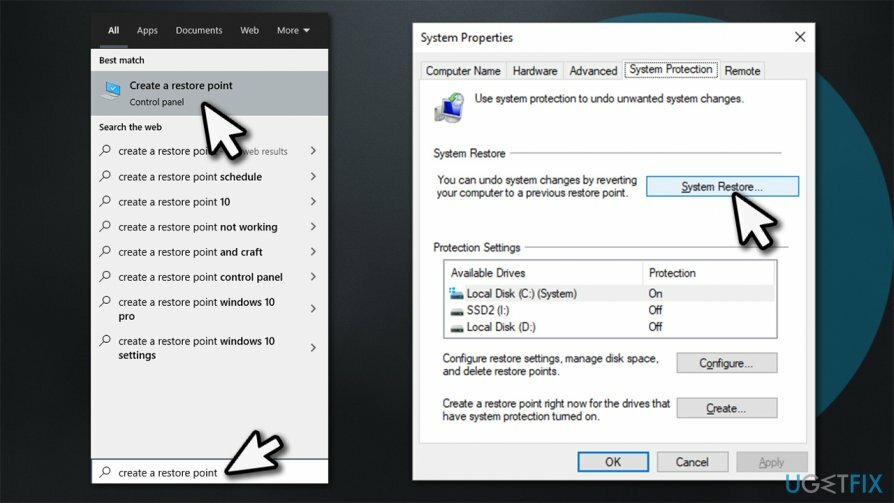
- Vælg Systemgendannelse og klik Næste
- Sæt kryds ved Vis flere gendannelsespunkter og vælg tidspunktet før Rundll32-fejlen opstod
- Klik Næste og følg derefter instruktionerne på skærmen for at afslutte processen.
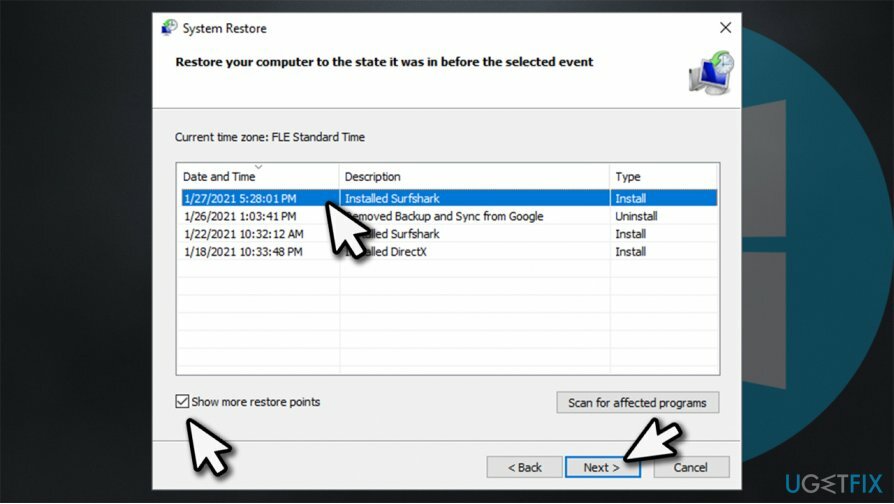
Reparer dine fejl automatisk
ugetfix.com-teamet forsøger at gøre sit bedste for at hjælpe brugerne med at finde de bedste løsninger til at eliminere deres fejl. Hvis du ikke ønsker at kæmpe med manuelle reparationsteknikker, skal du bruge den automatiske software. Alle anbefalede produkter er testet og godkendt af vores fagfolk. Værktøjer, som du kan bruge til at rette din fejl, er angivet nedenfor:
Tilbud
gør det nu!
Download rettelseLykke
Garanti
gør det nu!
Download rettelseLykke
Garanti
Hvis du ikke kunne rette din fejl ved hjælp af Reimage, skal du kontakte vores supportteam for at få hjælp. Fortæl os venligst alle detaljer, som du mener, vi bør vide om dit problem.
Denne patenterede reparationsproces bruger en database med 25 millioner komponenter, der kan erstatte enhver beskadiget eller manglende fil på brugerens computer.
For at reparere beskadiget system skal du købe den licenserede version af Reimage værktøj til fjernelse af malware.

Privat internetadgang er en VPN, der kan forhindre din internetudbyder, den regering, og tredjeparter fra at spore din online og giver dig mulighed for at forblive helt anonym. Softwaren giver dedikerede servere til torrenting og streaming, hvilket sikrer optimal ydeevne og ikke bremser dig. Du kan også omgå geo-begrænsninger og se tjenester som Netflix, BBC, Disney+ og andre populære streamingtjenester uden begrænsninger, uanset hvor du er.
Malwareangreb, især ransomware, er langt den største fare for dine billeder, videoer, arbejds- eller skolefiler. Da cyberkriminelle bruger en robust krypteringsalgoritme til at låse data, kan den ikke længere bruges, før en løsesum i bitcoin er betalt. I stedet for at betale hackere, bør du først prøve at bruge alternativ genopretning metoder, der kan hjælpe dig med at hente i det mindste en del af de tabte data. Ellers kan du også miste dine penge sammen med filerne. Et af de bedste værktøjer, der kunne gendanne i det mindste nogle af de krypterede filer - Data Recovery Pro.